
Apple gadget'larının "sadece çalışması" gerekiyor, ancak çoğu iPhone sahibi size bunun her zaman böyle olmadığını söyleyecektir. Bu, zaman zaman iPhone'unuzla eşzamanlamayı tamamen durdurabilen Apple Watch için geçerli olabilir. Neyse ki, düzeltme oldukça kolaydır.
Saatiniz iPhone'unuzla Konuşmadığında
Saatinizin top oynamadığına dair en büyük açıklayıcı işaret , Saat yüzünün üst kısmındaki "iPhone bağlı değil" simgesidir. Üzerinde çizgi bulunan bir iPhone'a benzeyen kırmızı bir simgedir ve genellikle iPhone'unuz Saatinizin kapsama alanı dışındayken görünür. Bazen yan yana olduklarında ortaya çıkıyor.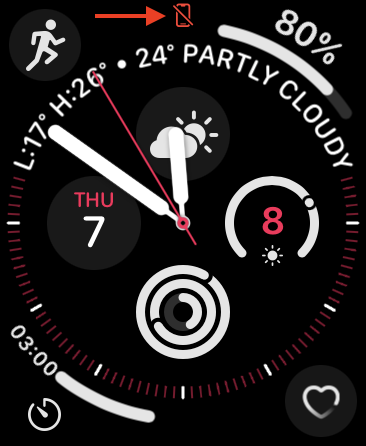
Anlık bildirimler veya internete dayalı istekler (hava durumu, haberler vb.) gibi iPhone'unuza dayalı hizmetlerde de kesintiler olduğunu fark edeceksiniz. Sorunlar büyük olasılıkla tüm uygulamaları ve bağlantıları etkileyecektir, bu nedenle Mesajlar alıyorsanız ancak Facebook bildirimleri almıyorsanız, bu büyük olasılıkla uygulamaya özel bir sorundur ( bildirim ayarlarınızı kontrol etmeyi düşünün ).
"Bağlı değil" simgesi olmadığında veya iPhone'unuz Apple Watch'unuzu Ayarlar > Bluetooth altında bağlı bir cihaz olarak listelediğinde sorun daha da karmaşık hale gelebilir. Sorunu fark ettiyseniz, içgüdülerinizle hareket edin ve aşağıdaki düzeltmelerden bazılarını deneyin.
Düzeltmek için Yeniden Başlatın veya Eşleşmeyi Kaldırın ve Saatinizi Eşleştirin
Eski "şüpheniz varsa, kapatıp tekrar açın" hilesi, burada bir uyarıyla tekrar ortaya çıkıyor: Bir şeyleri açma sırası. Basit bir yeniden başlatma sorunu çözse de, önce yan düğmeyi (dijital tepeyi değil) basılı tutarak ve ardından “Kapat” kaydırıcısını hareket ettirerek Apple Watch'u kapatarak kendinize en iyi başarı şansını verin.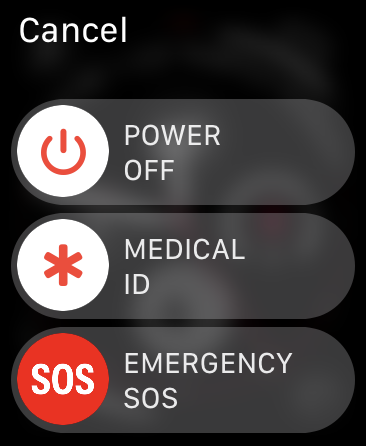
Ardından, iPhone'unuzu kapatın. Şimdi, Apple logosunu görene kadar güç düğmesini basılı tutarak iPhone'u başlatın ve bekleyin. Ana ekranı görebilmeniz için iPhone'un tamamen açılmasına ve kilidinin açılmasına izin verin. Şimdi yan düğmeyi basılı tutup bekleyerek Saati başlatın.
Biraz şansla, Saatiniz artık iPhone'unuzla eşleşecek. Bunu bir uygulama başlatarak veya internete dayalı bir yüz komplikasyonu kullanarak test edebilirsiniz. İşler yolunda gitmiyorsa veya kırmızı “iPhone bağlı değil” sembolünü hala görüyorsanız, işlerin tekrar çalışması için Saatinizi yeniden eşleştirmeniz gerekebilir.

Saatinize kaydedilen ve iPhone'unuza aktarılmayan Aktivite verilerini (antrenmanlar, yakılan aktif enerji, bekleme saatleri vb.) kaybedebileceğinizi unutmayın. iPhone'unuzda depolandığından ve iCloud'a yedeklendiğinden, geçmiş antrenman ve aktivite verileri kaybolmaz.
Eşleşmeyi kaldırmak için iPhone'unuzda İzle uygulamasını açın ve Saatim sekmesine ve ardından Tüm Saatler'e dokunun. Eşleştirmeyi kaldırmak istediğiniz Saatin yanındaki “i” düğmesine ve ardından Apple Watch Eşleşmesini Kaldır'a dokunun. Hücresel bir Saatiniz varsa, bir sonraki adımda veri planınızı saklamayı (önerilen) veya kaldırmayı seçebilirsiniz. Son olarak, Saatinizin eşleşmesini kaldırmak istediğinizi onaylayın; iPhone'unuz bir yedekleme yapmaya çalışacaktır (muhtemelen başarısız bir şekilde).
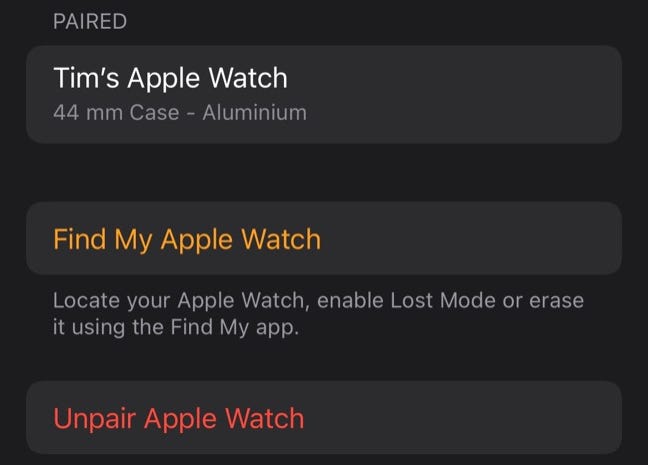
Şimdi, Saatinizi iPhone'unuzun yakınında tutarak ve ekrandaki komutları izleyerek yeniden kurmanız gerekecek.
Şanssız? Saatinizi Silmeyi Düşünün
Saatiniz hala düzgün çalışmıyorsa, onu silebilirsiniz. Saatinizde Ayarlar > Genel > Sıfırla > Tüm İçeriği ve Ayarları Sil'e gidin. Parolanızla onayladıktan sonra, Tümünü Sil'e dokunun ve Saatiniz "yeni" durumuna sıfırlanacaktır. Eşzamanladığınız tüm Müzikler, kaydettiğiniz Saat yüzleri ve henüz bir iPhone'a aktarılmamış Etkinlik verileri de dahil olmak üzere saatteki her şeyi kaybedersiniz.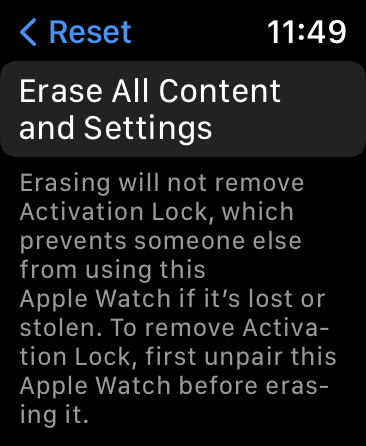
Artık Saatinizi iPhone'unuzun yakınında tutarak ve komutları izleyerek yeniden kurabilirsiniz. Bu, umarım iPhone ve Apple Watch'ınızın iletişim kurmasını sağladığınız sorunları çözmelidir. Şimdi giyilebilir cihazınızda ustalaşmak için bu 20 Apple Watch ipucuna ve püf noktasına göz atın.
Herhangi bir nedenle hala bağlantı sorunları yaşıyorsanız, bu yeni bir Apple Watch'a geçme zamanının geldiğinin bir işareti olabilir.
2022'nin En İyi Apple Saatleri

Genel Olarak En İyi Apple Watch
Apple Watch Series 7 GPS (41 mm)

Genel Olarak En İyi Apple Watch
Apple Watch Series 7 GPS (45 mm)

En İyi Bütçe Apple Watch
Apple Watch SE (40 mm)

En İyi Bütçe Apple Watch
Apple Watch SE (44 mm)

Hücresel Özellikli En İyi Apple Watch
Apple Watch Series 7 GPS + Hücresel (41 mm)

Hücresel Özellikli En İyi Apple Watch
Apple Watch Series 7 GPS + Hücresel (45 mm)

Dayanıklılık için En İyi Apple Watch
Apple Watch Series 7 Titanyum

En İyi Başlangıç Apple Watch Kordonu